No sistema Linux existe o grande dilema no uso de diversos comandos para solucionar determinado problema. E isso normalmente afasta um usuário não-técnico do uso diário do sistema.
Contudo, para esses casos, o uso da interface gráfica é recomendada. Mas se você quer agilizar alguma tarefa no Linux, naturalmente irá perceber que pela linha de comando é mais rápido e eficaz.
Portanto, mesmo que você seja iniciante ou usuário não-técnico, deve ler esse artigo, pois algum dia esses comandos serão úteis!
1 – Listando todos os Processos
Saber o que está sendo executado na máquina é essencial para entender seu funcionamento. Então o comando ps lista todos os processos em execução:

USER Usuário que iniciou o processo (dono).
PID Número único do processo.
%CPU Utilização da CPU em porcentagem.
START A hora em que o processo foi iniciado. Caso a hora seja do dia anterior, é representado pelo dia e mês.
COMMAND O comando executado e todos seus argumentos. Caso o tamanho do comando seja maior do que a linha do terminal, ele ignora o resto (não passa para a próxima linha). Para mostrar todo o argumento, utilize o parâmetro w para ajustar o comprimento.
Fonte: http://www.devin.com.br/processos/
2 – Terminando um Processo
Existe dois comandos que podem ser executados:
Para o comando kill, precisamos primeiro identificar o seu número PID, para depois mandar o sinal (Lembrando que o comando ps leh informa qual o PID do processo)
Com o comando killall, não é preciso saber o PID, apenas o nome do processo em questão.
Fonte: http://www.devin.com.br/processos/
3 – Veja o que está acontecendo em seu sistema
O comando a ser dado é o:
Esse comando exibe, em tempo real, o que está acontencendo no seu sistema Linux! Os logs do sistema são centralizados nesse arquivo (syslog)!
Sua listagem é feita através do comando tail, responsável por exibir apenas as últimas linhas de um arquivo texto.
4 – Quanto de memória seu sistema está utilizando?
O comando free veio pra ajudar quem está querendo saber a utilização de memória (RAM + SWAP) do seu computador.
O comando é simples:
Onde o -m mostra quantidade de memória em MB e o -t faz um cálculo de RAM + SWAP

O IPTraf é um programa que fornece uma interface gráfica para analisar o que está acontecendo em sua rede. É de fácil instalação e configuração:
Para instalar-lo execute o comando:
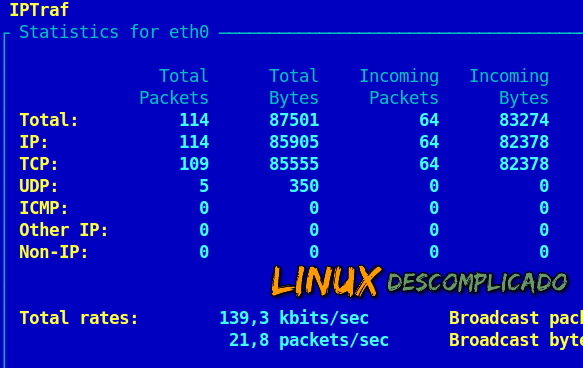
Para maiores informações vá ao Site Oficial.
6 – Listando todos os arquivos de um diretório
O comando ls lista todos os arquivos de uma pasta, contudo podemos incrementá-lo mais! O comando abaixo, além de listar todos os arquivos de uma pasta, exibe o dono do arquivo, suas permissões de acesso e todos os arquivos ocultos presentes na pasta!
Se acostume a usá-lo e verá o quanto é útil!
7 – Não tem permissão de acesso? Mude-a agora mesmo!
Como visto em nossa 6º aula – O que você precisa saber para se dar bem no universo Linux as permissões de arquivos determinam quem pode acessar determinado contéudo! Portanto se você não for o dono do arquivo/pasta e não for usuário root, infelizmente não poderá usar esse comando!
Mas caso contrário, você deverá usar um comando chamado chmod ou chown. Ambos orginados da palavra inglesa ch – change (mudar)!
O comando chmod altera as permissões de Leitura, Escrita e Execução (RWX) de determinado arquivo/pasta. Já comando o chown altera o dono do arquivo!
Obs: Estes comandos requerem conhecimento, intermediário/avançado, prévio por parte do usuário Linux. Noções de permissões de arquivo são fundamentais! É por sua conta e risco!
8 – Faltou uma mídia de gravação como um CD ou DVD para queimar uma ISO? Simplesmente faça isso com apenas um comando
Sem precisar instalar nenhum programa o Linux permite que você, através do comando mount, queime uma imagem ISO facilmente pela linha de comando!
O seguinte comando deve ser executado:
Pronto!! Abra a opção de CD/DVD normalmente, pois sua imagem já está pronta para uso!
9 – Está procurando algum arquivo/pasta?
O comando find é muito útil na busca e procura de arquivos na árvore de diretórios do sistema, está presente por padrão no sistema Linux.
Muito versátil nos critérios de pesquisa, por usuário, arquivo, data, permissões e muito mais.
Extremamente poderoso, permite combinar resultados do find com expressões regulares, permite que o usuário especifique uma ação como remover, copiar e etc..
Por isso, decide listar algumas pesquisas comuns que servirão para você encontrar seus arquivos:
I – Procura por parte do nome de arquivo
Por exemplo, procurar no diretório /home/user todos os arquivos que iniciam com arq:
Caso queira procurar no HD inteiro (no HD a procura pode ser demorada) utilize apenas a / indicando a raíz.
II – Outra opção de pesquisa
O comando locate localiza arquivos mais rápido que o comando find, pois, o find varre todo o caminho indicado, já o locate consulta um banco de dados, para obter resultados mais precisos. Então basta atualizar o banco de dados antes da pesquisa usando o:
E posteriormente pesquisar seu arquivo através do comando locate:
10 – Ficou em dúvida sobre a execução de determinado comando? Sem problemas acesse o manual de uso
Simplesmente fantástico! Além de você usar uma ferramenta gráfica para executar seus comandos, através da própria linha de comando você pode ter acesso ao manual de uso do comando em questão. Isto é, por exemplo quero saber quais outras opções de uso tenho para o comando ls; simplesmente execute o comando man:
E você terá acesso a todas as opções possíveis de uso desse comando. E por fim para sair do manual pressione a tecla q



Fantástico!!!
Boa aula! Apenas faltou ter explicado sobre o comando "cd" para entrar nos diretórios.
Obrigado por recomendar o CLI Companion, não conhecia.
Obrigado!
Essa foi de dar medo em mim kkkkk
Nossa que site show de bola… Parabéns
Boa noite, Ricardo Ferreira, meus barabéns pelo site, muito bem desenvolvido e explicativo, cumprindo o que o site diz, linux descomplicado, sinto que estarei te visitando várias vezes no dia, enfim abraços e sucesso.
Obrigado pelo feedback!
Esse comando é uma merda, com todo respeito. Mandei localizar no HD inteiro, e depois de muito tempo, diz que não encontrou nada! Pelo amor de Deus! É isso que desanima de migrar para o Linux. To aqui neste tópico procurando um jeito de achar meu arquivos no HD, enquanto se eu estivesse no Windows, já estaria tudo resolvido!
“Esse comando” ??? Qual ? Foram mostrados 10 comandos no artigo… explique o que você deseja fazer :/ Pelo que entendi você quer algo como isso: https://www.linuxdescomplicado.com.br/2013/07/comandos-linux-encontre-tudo-que.html – Comando FIND
PS.: da próxima vez, use palavras adequadas. Caso contrário, não aprovarei seu comentário.
Os comandos são excelentes. estão de parabens Linux10complica
Cara simplesmente eu acredito que seja preguiça do usário, vale ressaltar que o grande problema do usuário novato do linux é a inundação de comandos que o nosso SO tem, meu querido se vc não encontrou com locate, procura com o grep, se não encontrou com grep, procura com find, so lembrando que vai me perguntar por que tanta coisa que “faz a mesma coisa”, teste e verá que existem diferentes minimas entre eles .. bons estudos.